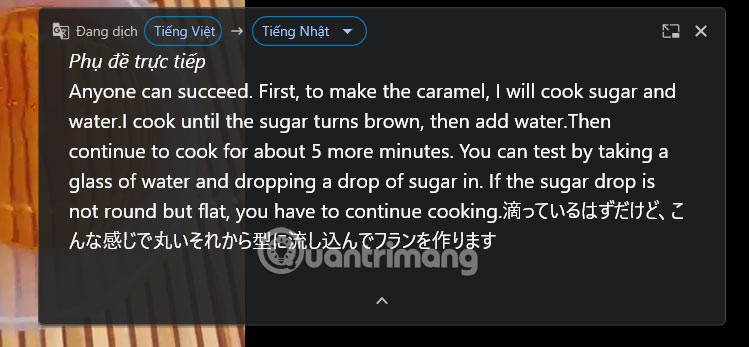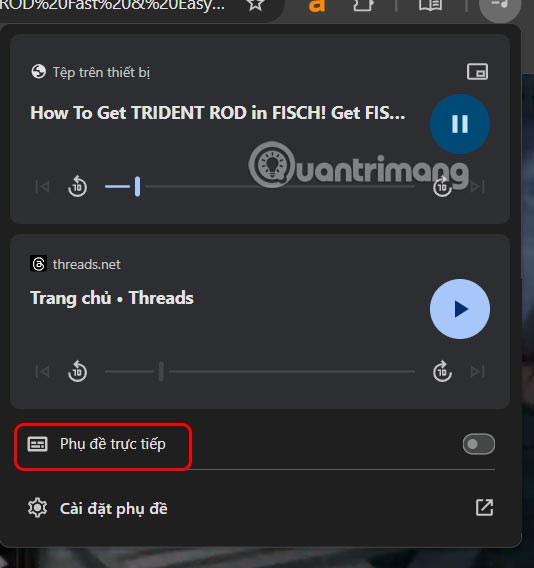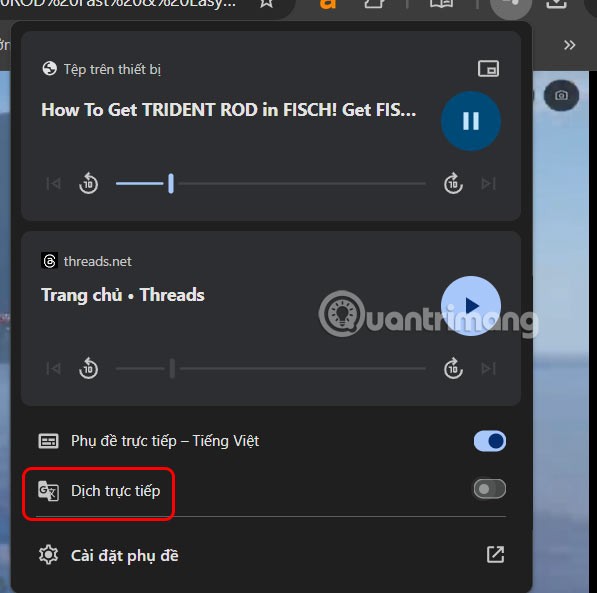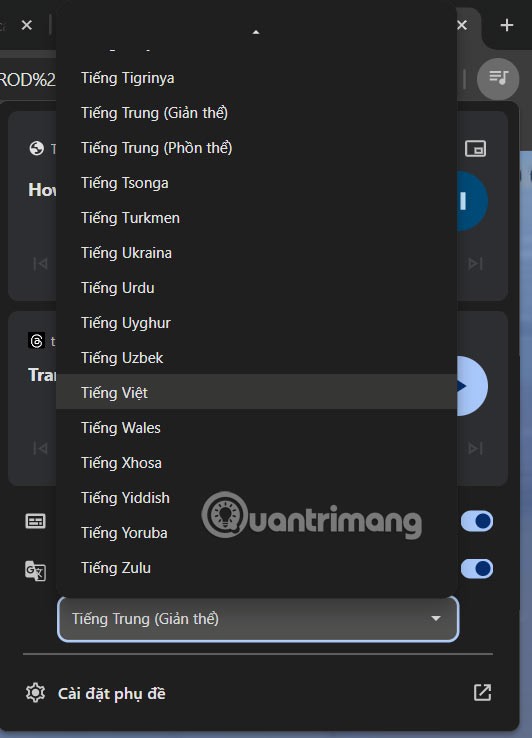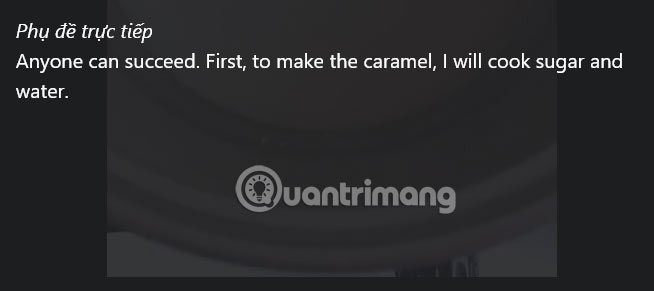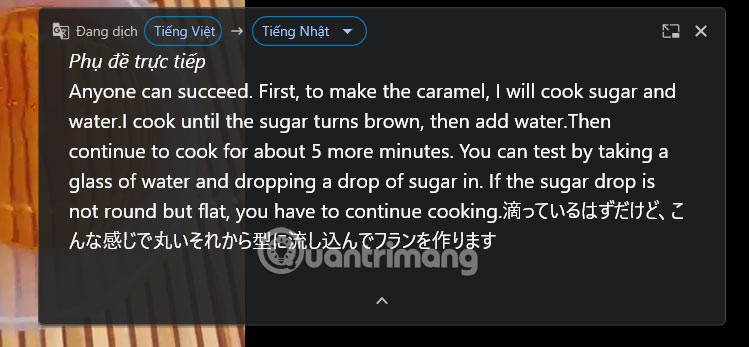Penyemak imbas Google Chrome mempunyai antara muka pengurusan dan kawalan muzik dan video supaya anda boleh mendayakan mod PiP dalam Google Chrome. Selain itu, antara muka ini juga mempunyai pilihan untuk mendayakan sari kata untuk mana-mana video pada Chrome tanpa memerlukan aplikasi lain. Sehubungan itu, Chrome akan memuat turun sari kata video dan menterjemahkannya terus semasa anda menonton video. Berikut ialah cara untuk mendayakan sari kata untuk mana-mana video pada Chrome.
Cara menterjemah sari kata untuk mana-mana video pada Chrome
Langkah 1:
Anda pilih video pada komputer anda kemudian buka penyemak imbas Chrome, kemudian seret video ke antara muka Chrome untuk membuka video pada penyemak imbas.

Langkah 2:
Dalam antara muka Chrome, klik pada ikon nota muzik , kemudian klik untuk mengaktifkan Sarikata Langsung .
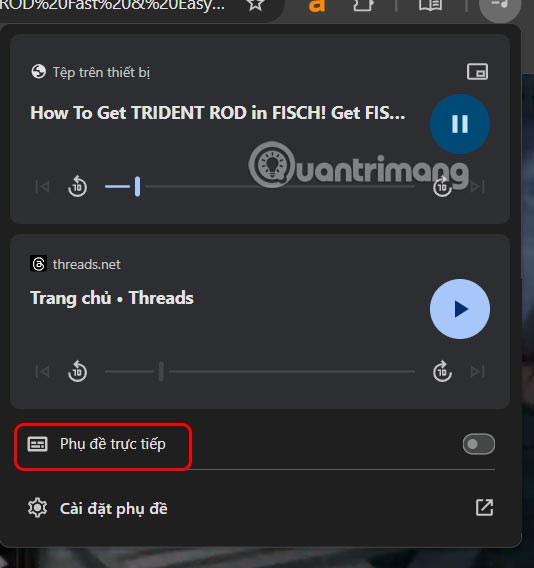
Langkah 3:
Sekarang di bawah anda terus mengaktifkan mod Terjemahan Langsung untuk menterjemah sari kata pada video yang dimainkan dalam Chrome.
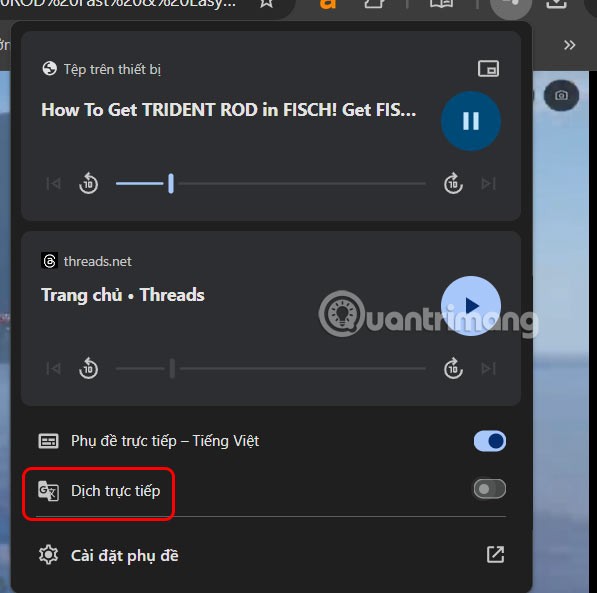
Kami akan memilih bahasa yang pengguna mahu mendayakan terjemahan sari kata untuk sari kata yang mereka mahu ikuti.
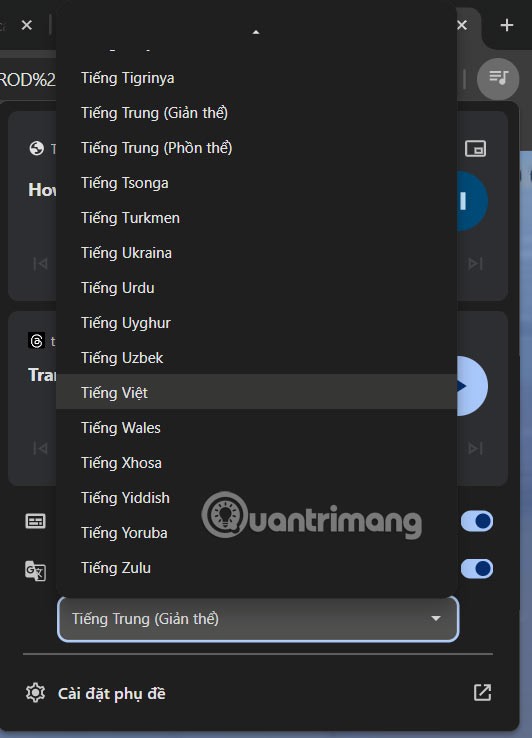
Langkah 4:
Hasilnya, pengguna akan melihat sari kata video yang dipaparkan seperti yang ditunjukkan di bawah.
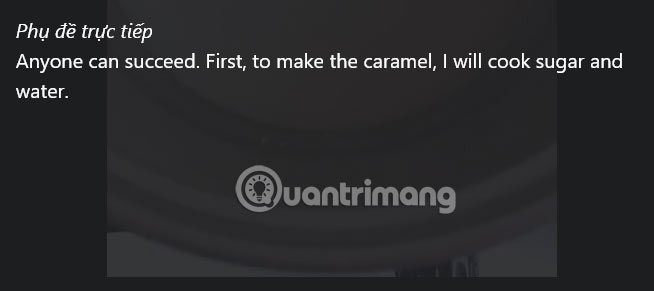
Semasa proses penjejakan, anda boleh bertukar kepada bahasa terjemahan lain yang anda mahukan.